OutlookからWeb上のExchangeアカウントにアクセスするにはどうすればよいですか?
通常、ログインページを開き、ユーザー名とパスワードを入力することで、Web上のExchangeアカウントにアクセスできます。しかし、時々ログインページのURLを忘れてしまい、Web上のExchangeアカウントにアクセスできない場合があります。実際には、Microsoft Outlookからログインページに入り、簡単にExchangeアカウントにアクセスすることができます。
- AI技術を活用してメールの生産性を向上させ、迅速な返信、新規作成、メッセージ翻訳などをより効率化
- 自動CC/BCCやルールによる自動転送でメールを自動化;交換サーバーを必要とせず自動返信(外出中)を利用可能...
- BCC警告や、添付ファイルを忘れた場合の「添付ファイルがない場合のリマインダー」などを利用...
- 添付ファイル付きでの返信(全員)、挨拶または日時をシグネチャや件名に自動追加、複数のメールに返信などの機能でメール効率を改善...
- メール取り消し、添付ファイルツール(すべて圧縮、すべて自動保存…)、重複したメールの削除、クイックレポートなどでメール業務を合理化...
Microsoft Outlook 2010および2013からWeb上のExchangeアカウントにアクセスするには、次の手順で行うことができます:
ステップ1: Outlookで「ファイル」>「情報」をクリックします。
ステップ2: 「アカウント情報」の下のボックスをクリックし、ドロップダウンリストからExchangeアカウントを指定します。
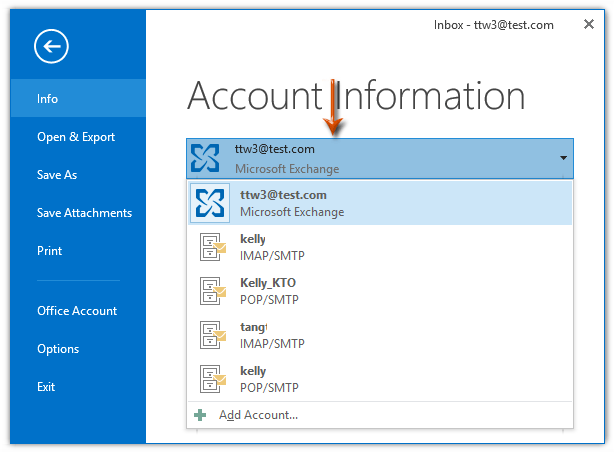
ステップ3: 指定したExchangeアカウントのログインページのURLが、「アカウント設定」ボタンの横に表示されます。そのハイパーリンクをクリックしてログインページに進みます。
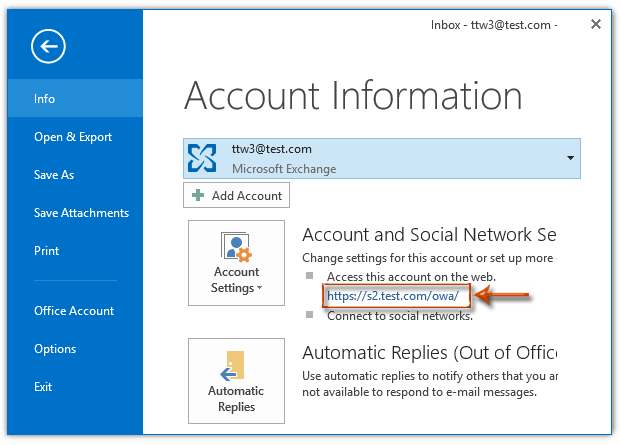
ステップ4: ログインページで、Exchangeアカウントのユーザー名を「ドメイン\ユーザー名」の欄に入力し、パスワードを「パスワード」の欄に入力して、「サインイン」ボタンをクリックします。
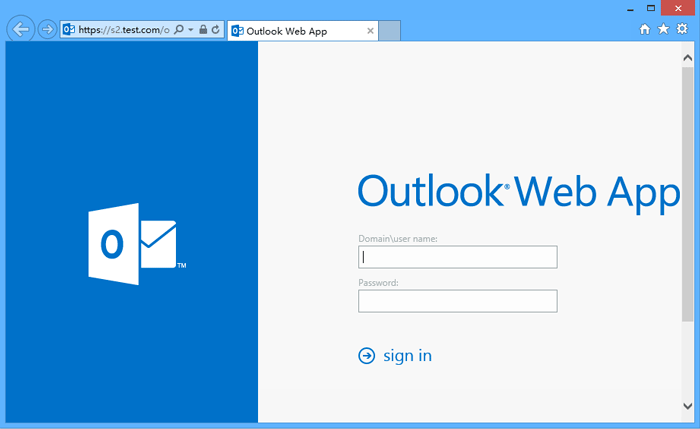
注意:
(1) この方法はOutlook 2010およびOutlook 2013ではうまく機能しますが、Outlook 2007では動作しません。
(2) ExchangeアカウントのログインページのURLを明確に覚えていれば、Webブラウザ(例:Firefox)を開き、そのURLをアドレスバーに入力してEnterキーを押すことで、ログインページにアクセスできます。以下のスクリーンショットをご覧ください:
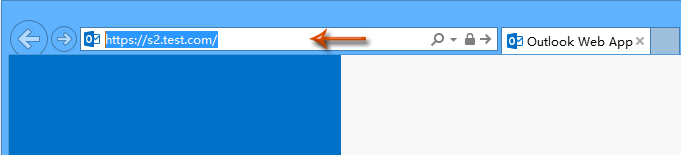
最高のオフィス生産性ツール
最新情報: Kutools for Outlook 無料版リリース!
新しくなった Kutools for Outlook を100以上の素晴らしい機能とともに体験してください!今すぐダウンロードしてみましょう!
🤖 Kutools AI : 高度なAI技術を活用し、メールの返信、要約、最適化、拡張、翻訳、作成までを簡単に処理します。
📧 メール自動化: 自動返信(POPとIMAPに対応) / スケジュール電子メールを送信 /送信時にルールで自動 CC/BCC / 高度なルールによる自動転送 / 挨拶を自動追加 / 複数宛先メールを自動的に一通ずつ分割...
📨 メール管理: メールの取り消し / 件名などで詐欺メールをブロックする / 重複メールを削除 / 高度な検索 / フォルダーを整理...
📁 添付ファイルプロ: 一括保存 / 一括切り離し / 一括圧縮 / 自動保存 / 自動的に切り離す / 自動圧縮...
🌟 インターフェイスマジック: 😊さらに美しくてクールな絵文字 /重要なメール到着時に通知 / Outlookを閉じるのではなくグループを最小化...
👍 ワンクリック便利機能: 全員に【Attachment】付きで返信 / フィッシング対策メール / 🕘送信者のタイムゾーン表示...
👩🏼🤝👩🏻 連絡先&カレンダー: 選択したメールから一括で連絡先を追加 /連絡先グループを個別グループに分割 / 誕生日のリマインダーを削除...
お好みの言語で Kutools を利用可能 ― 英語、スペイン語、ドイツ語、フランス語、中国語など40以上の言語に対応!
Kutools for Outlookをワンクリックですぐに利用開始。待たずに今すぐダウンロードして効率を高めましょう!


🚀 ワンクリックダウンロード — Office用アドインをすべて入手
強くおすすめ: Kutools for Office(5-in-1)
ワンクリックで五つのインストーラーを同時ダウンロード ― Kutools for Excel、Outlook、Word、PowerPoint、Office Tab Pro。 今すぐダウンロード!
- ✅ ワンクリックの便利さ: 五つのセットアップパッケージを一度にダウンロードできます。
- 🚀 あらゆるOffice作業に準備完了: 必要なアドインをいつでもインストール可能です。
- 🧰 含まれるもの: Kutools for Excel / Kutools for Outlook / Kutools for Word / Office Tab Pro / Kutools for PowerPoint